Содержание:
Необходимость часто уменьшать в размере какие-либо файлы возникает далеко не у всех пользователей. Те, кто выполняют сжатие файлов регулярно, используют либо специальные программы-архиваторы вроде WinZip или WinRAR, либо софт для конкретных форматов документов. Если же подобные действия нужно проводить крайне редко, более подходящим вариантом будет работать с соответствующими веб-сервисами.
Как сжать файл онлайн
Самыми распространенными ресурсами такого рода являются оптимизаторы изображений и онлайн-архиваторы. Первые сжимают графические документы в размере для более удобной пересылки и размещения на сайтах. Вторые же позволяют упаковывать любые файлы в архивы с определенной степенью компрессии, тем самым уменьшая их изначальный объем.
Способ 1: Online Converting
Один из наиболее функциональных представителей веб-архиваторов. Сервис предлагает на выбор шесть конечных форматов и столько же степеней сжатия. При этом инструмент позволяет не только запаковывать файлы, но и преобразовывать одни архивы в другие.
- Чтобы приступить к сжатию документа, загрузите его на сайт с компьютера или другого веб-ресурса.
- Выберите конечный формат архива в выпадающем списке «Во что».
- Далее в соответствующем поле укажите желаемую степень сжатия файла, если такая опция присутствует.
Убедитесь, что пункт «Сжать выбранный файл» отмечен, и нажмите на кнопку «Конвертировать». - По окончании процесса загрузки и упаковки документа в разделе «Результат» будет отображено название готового архива, оно же и является ссылкой для загрузки файла на компьютер.
Архивация документов в Online Converting не занимает много времени: сервис быстро обрабатывает даже весьма объемные файлы.
Способ 2: ezyZip
Простое онлайн-приложение, позволяющее создавать и открывать zip-архивы. Сервис очень быстро выполняет упаковку файлов, так как не загружает их на сервер, а обрабатывает прямо в браузере, используя мощности вашего компьютера.
- Для начала работы с инструментом выберите нужный файл для загрузки на сайт с помощью соответствующей кнопки в разделе «Select files to archive».
- В поле «File name» укажите название готового архива и щелкните «Zip Files».
- По окончании обработки документа нажмите на кнопку «Save Zip File», чтобы скачать итоговый архив.
Этот ресурс нельзя назвать полноценным онлайн-архиватором, ведь он запускается локально в качестве браузерного HTML5/JavaScript-приложения и выполняет свою работу за счет ресурсов вашего компьютера. Однако именно данная особенность делает ezyZip наиболее быстрым из всех рассматриваемых в статье решений.
Способ 3: Online Convert
Популярный ресурс для конвертирования файлов из одного формата в другой. Сервис также предлагает простой инструмент для сжатия любых файлов в архивные документы, хотя и позиционирует это как преобразование в TAR.GZ, TAR.BZ2, 7Z или ZIP.
- Чтобы сжать требуемый файл, сначала перейдите по ссылке выше и выберите конечный формат архива.
- На открывшейся странице при помощи кнопки «Выберите файл» импортируйте нужный документ из Проводника.
Затем нажмите «Преобразовать файл». - В зависимости от размера исходного документа и скорости вашего соединения процесс сжатия займет некоторое время.
По окончании операции готовый файл автоматически будет загружен в память вашего компьютера. Если этого не произошло, сервис предлагает воспользоваться прямой ссылкой для скачивания.
К сожалению, максимальный размер импортируемого в Online Convert файла составляет 100 мегабайт. Для работы с более объемными документами сервис просит приобрести подписку. Также притом что с архивацией ресурс справляется без проблем, степень сжатия упакованных файлов отставляет желать лучшего.
Способ 4: Optimizilla
Этот инструмент предназначен непосредственно для оптимизации изображений в форматах JPEG и PNG. Сервис использует продвинутые алгоритмы сжатия графики, позволяя уменьшить размер картинки до минимально возможного уровня с потерями в качестве или без.
- Первым делом импортируйте нужные изображения на сайт, щелкнув по кнопке «Загрузить».
Так как ресурс поддерживает пакетную обработку файлов, вы можете добавить до 20 картинок за один раз. - Загруженные изображения сразу же будут подвергнуты компрессии. Optimizilla максимально уменьшит размер картинок, при этом избежав потерь в качестве.
Уровень сжатия сервис отобразит в процентном соотношении прямо на миниатюрах импортированных файлов.Сохранить изображения на компьютер вы можете, щелкнув по кнопке «Скачать все» или воспользовавшись соответствующими кнопками под каждой картинкой отдельно.
- Также степень сжатия файла можно определить вручную.
Для этого предусмотрена соответствующая область предпросмотра и ползунок, регулирующий параметр «Качество».
Ресурс никоим образом не ограничивает размер исходных изображений и количество обрабатываемых файлов за единицу времени. Также загруженные картинки сервис хранит не более 1 часа.
Способ 5: iLoveIMG
Простой и удобный сервис для сжатия графических файлов JPG, PNG и GIF. Компрессия выполняется с максимальным уменьшением первоначального объема изображений и без потери качества.
- Воспользуйтесь кнопкой «Выбрать изображения», чтобы загрузить нужные картинки на сайт.
- Щелкните «Сжать изображения» в панели меню справа для запуска процесса компрессии файлов.
- По окончании обработки картинок готовые изображения будут сохранены на ваш ПК.
Если загрузка не стартовала автоматически, щелкните по кнопке «Скачать сжатые изображения».
Сервис абсолютно бесплатный и не имеет ограничений по количеству и объему загружаемых на него файлов.
Читайте также: Сжимаем PDF-документ онлайн
Так, если вам нужно сжать один или несколько файлов, лучше всего воспользоваться одним из представленных выше онлайн-архиваторов. Ну а компрессию изображений стоит предоставить соответствующим сервисам, также описанным в статье.
 lumpics.ru
lumpics.ru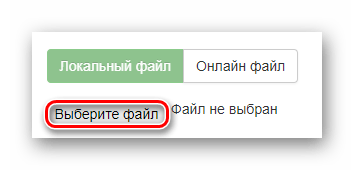
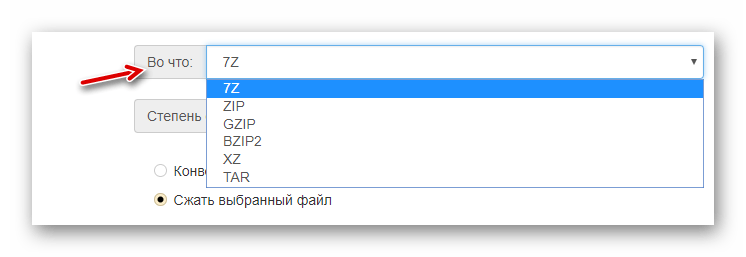
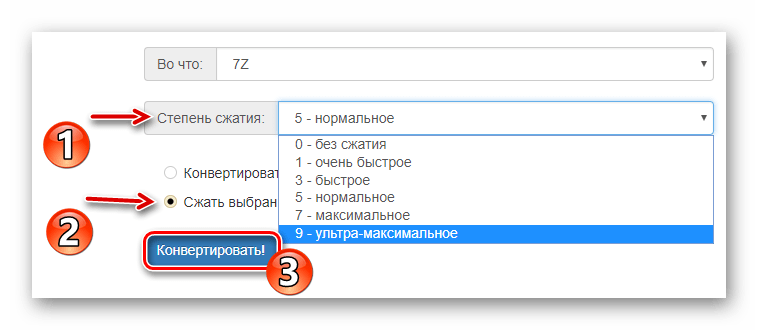
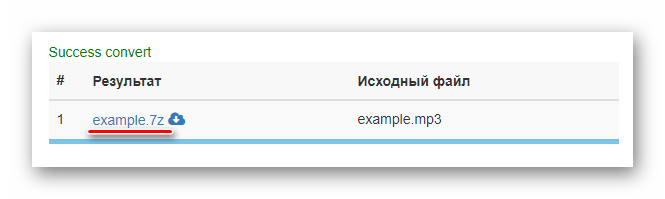
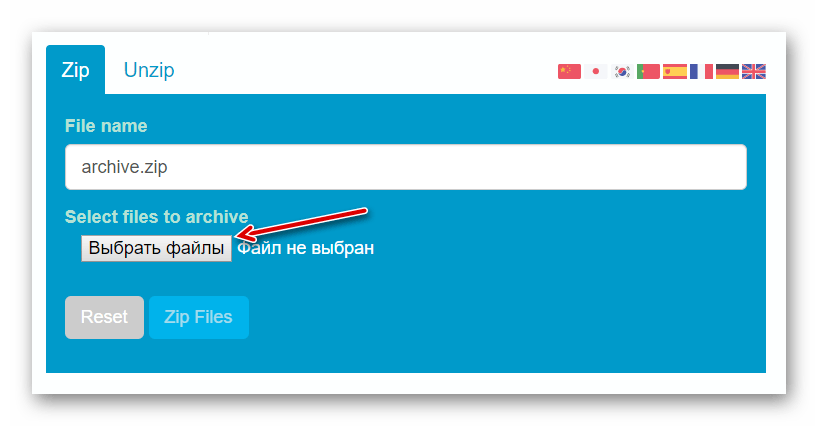
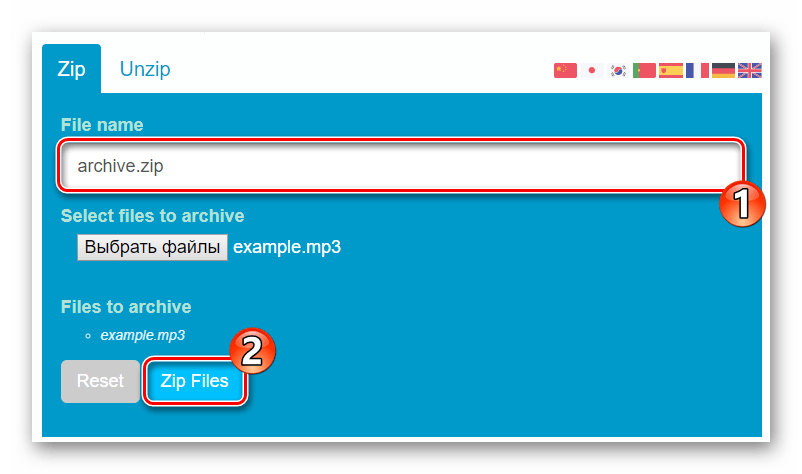
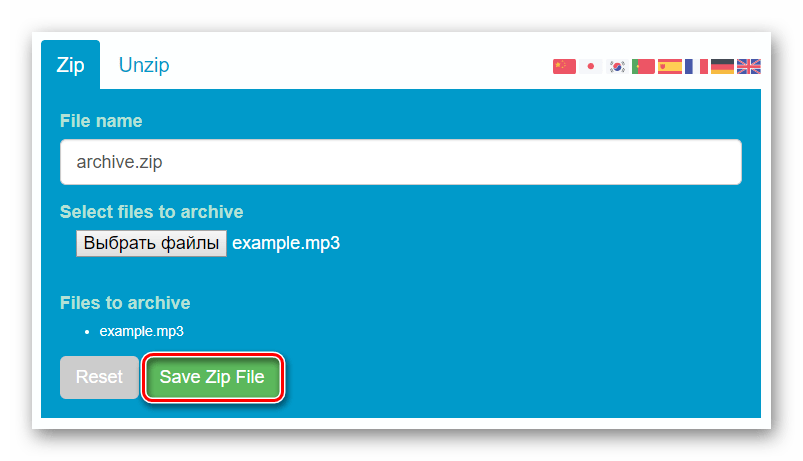
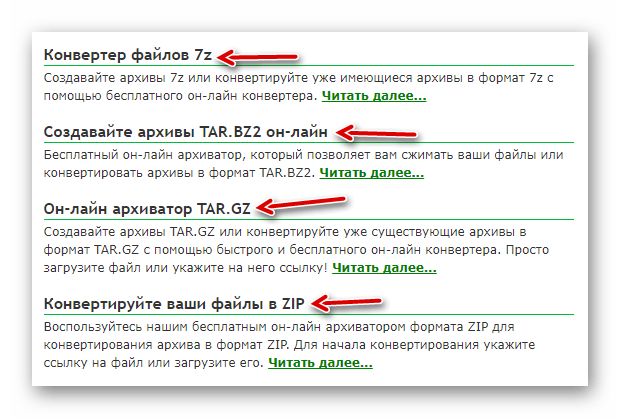
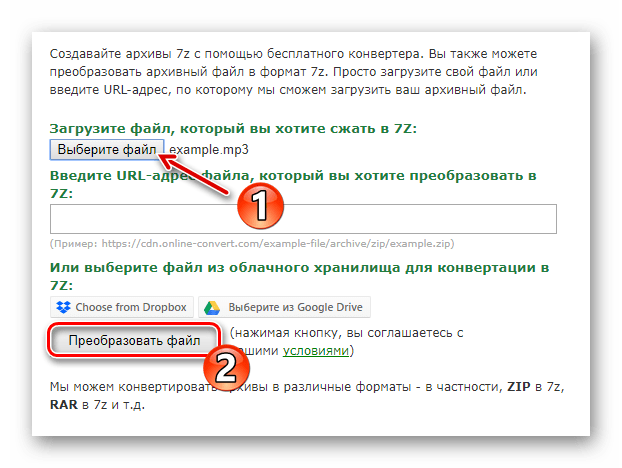
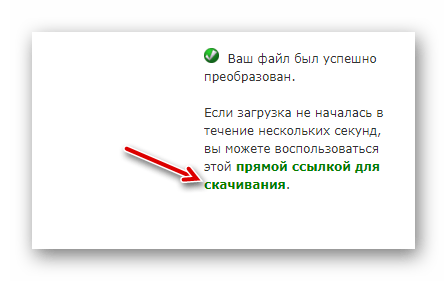
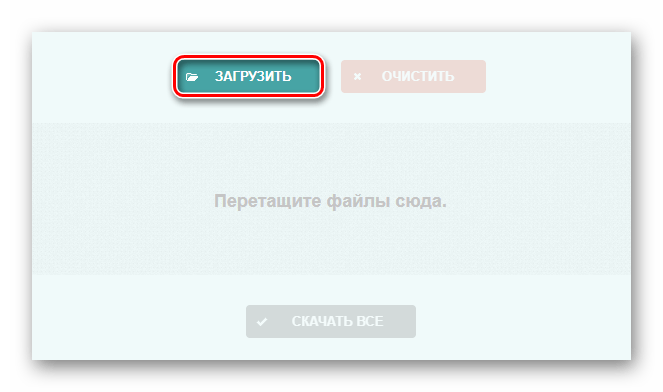
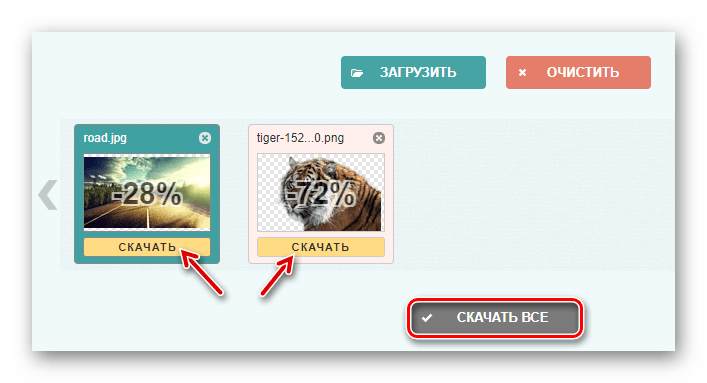
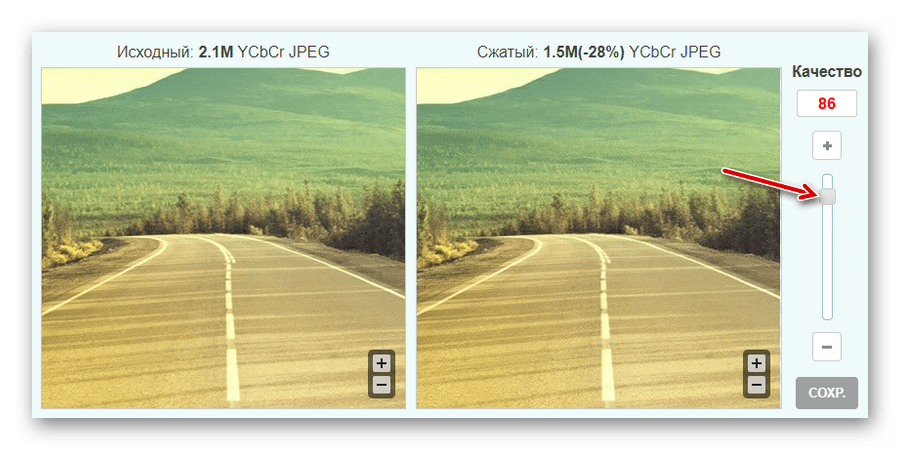
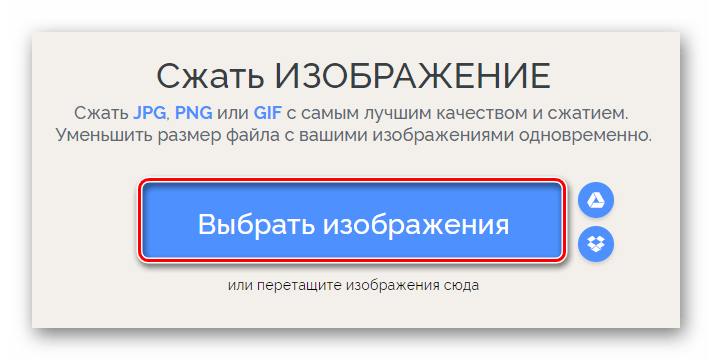
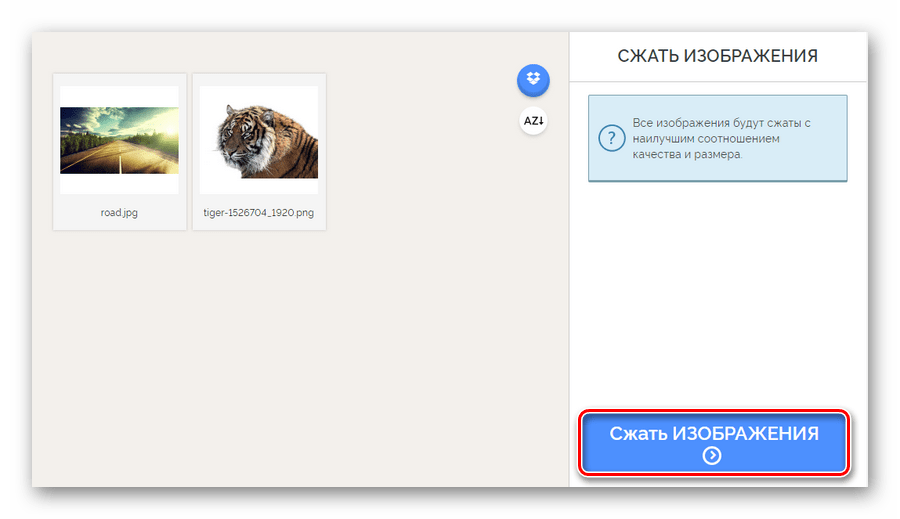
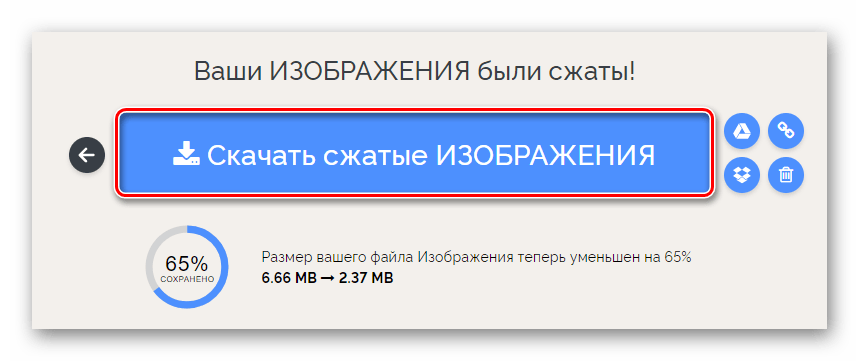








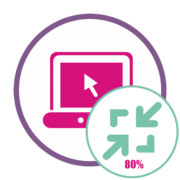



Здравствуйте. На сколько безопасны сайты для онлайн-сжатия файлов по отношению к компьютеру и к выложенной в файле информации? Какой интерес у хозяина сайта давать услуги сжатия бесплатно ?
Анжела, здравствуйте. По отношению к компьютеру подобные сайты вполне безопасны. Что касается информации в файле, то тут сложно дать однозначный ответ. Кто-то сжимает их анонимно и отдает вам, а кто-то может использовать в своих целях без вашего ведома. В любом случае мы не советуем прибегать к помощи таких сервисов, если вы боитесь за содержание файлов. Подобные сервисы не работают как вы говорите бесплатно. На сайте размещена скорее всего реклама. Но если у вас установлен блокировщик таковой, то вы ее не заметите. Помните, что помимо онлайн-сайтов есть еще и специальный софт, который позволит вам сжать изображения. Ну и не забывайте про наличие антивируса. В наши дни без него никуда нельзя.